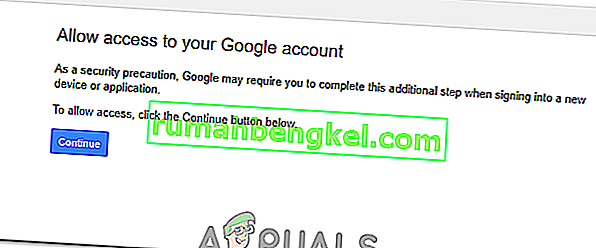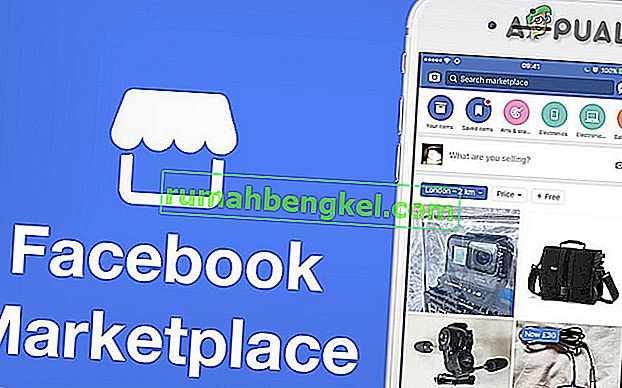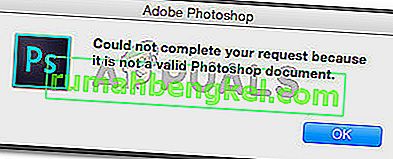IMAP to przede wszystkim protokół używany do odczytywania wiadomości z Google Gmail w innych klientach pocztowych, takich jak Outlook, Apple Mail itp. Korzystając z protokołu IMAP, możesz używać swojego konta na wielu urządzeniach, tak aby były one synchronizowane w czasie rzeczywistym także.
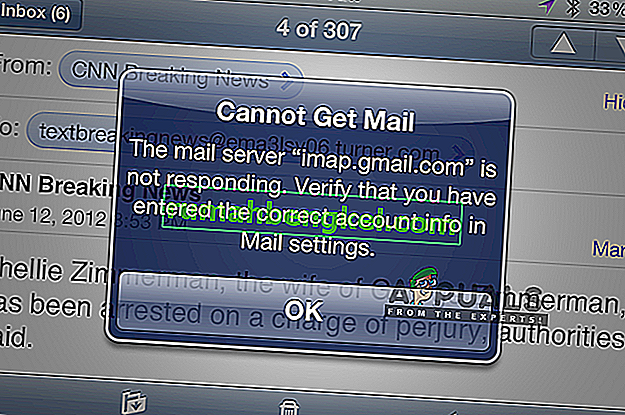
Protokół IMAP Gmaila jest całkiem niezły i działa bardzo dobrze na kilku platformach. Wiadomo, że jest jednym z najlepszych, ale mimo to często jest to kilka raportów o błędzie „imap.gmail.com nie odpowiada” w iDevices. Ten problem pojawia się pośrednio, a czasami na dużą skalę, na przykład ostatnio Google miał problem, w którym tysiące użytkowników tymczasowo otrzymało komunikat o błędzie. W tym artykule omówimy wszystkie przyczyny, dla których występuje ten problem i co zrobić, aby go rozwiązać.
Przed wykonaniem któregokolwiek z poniższych kroków; spróbuj użyć następujących serwerów pocztowych:
imap.googlemail.com smtp.googlemail.com
Co powoduje, że IMAP.Gmail.com nie odpowiada?
Ten komunikat o błędzie jest najczęściej wyświetlany na urządzeniach mobilnych, takich jak iPhone. Te komunikaty o błędach są również obecne na pulpicie, ale ich częstotliwość jest bardzo niska. Przeanalizowaliśmy liczne zgłoszenia użytkowników i po szczegółowej analizie opracowaliśmy listę powodów, dla których występuje ten problem.
- Aplikacja w stanie błędu: aplikacja mobilna może znajdować się w stanie błędu z interfejsem sieciowym. W takim przypadku działa szybkie odświeżenie aplikacji.
- Wyłączony SSL: SSL jest bardzo ważnym elementem bezpieczeństwa, bez którego wiele połączeń sieciowych nie działa. Jednym z nich jest protokół IMAP Gmaila, który nie działa, jeśli SSL jest wyłączony (w niektórych przypadkach).
- Wiadomość e-mail w stanie błędu: wiadomość e-mail dodana do konta e-mail zawiera kilka składników i konfiguracji. Istnieje możliwość, że pliki konfiguracyjne są w stanie błędu i nie działają poprawnie. Ponowne dodanie adresu e-mail rozwiąże problem w tym przypadku.
- Nieaktualna aplikacja: Wielu głównych dystrybutorów oprogramowania (Apple, BlackBerry itp.) Szybko rzuciło się i wydało aktualizację, która rozwiązała ten problem, gdy pojawiał się na masową skalę. Jeśli nie zaktualizowałeś swojej aplikacji, zaleca się, aby to zrobić.
- Błąd sieci: Jeśli na Twoim końcu jest sieć z ograniczeniami, aplikacja nie będzie w stanie komunikować się z odpowiednimi serwerami.
- Server Outrage: jeśli rzeczywiście występuje problem z serwerami Google na zapleczu, nie możesz nic zrobić poza czekaniem na jego rozwiązanie. Gdy serwery zostaną naprawione, Twój klient poczty e-mail automatycznie zacznie działać.
Zanim zaczniesz z rozwiązaniami, ważne jest, aby wspomnieć, że powinieneś mieć otwarte i aktywne połączenie internetowe. Ograniczone połączenie sieciowe (takie, które mają serwery proxy itp.) Może utrudniać połączenie między Twoim klientem a serwerami Gmaila.
Rozwiązanie 1: Wymuś zamknięcie aplikacji
Pierwszą rzeczą, którą powinieneś spróbować, jest wymuszenie zamknięcia aplikacji. Zawsze, gdy aplikacja jest uruchomiona (nawet w tle), istnieje kilka przechowywanych zmiennych, które są przez nią używane. Jeśli którykolwiek z nich ulegnie uszkodzeniu lub niektóre moduły aplikacji przejdą w stan błędu, aplikacja spowoduje kilka dziwnych problemów, takich jak omawiany komunikat o błędzie.
Jeśli korzystasz z aplikacji mobilnej, upewnij się, że prawidłowo zamknęłaś aplikację (usuwając ją również z ostatnich aplikacji). Jeśli jesteś na komputerze, zamknij aplikację, a następnie zakończ zadanie, przechodząc do menedżera zadań. Po wymuszeniu zamknięcia aplikacji otwórz ją ponownie i sprawdź, czy problem został rozwiązany.
Rozwiązanie 2: Wysyłanie własnego konta pocztą e-mail
Innym obejściem, które okazało się bardzo przydatne, jest wysyłanie wiadomości e-mail do siebie (własnego konta). To powoduje szarpnięcie konta e-mail i zmuszenie go do uruchomienia i uruchomienia modułów. Może to rozwiązać problem, z którym się nie zgadzasz.
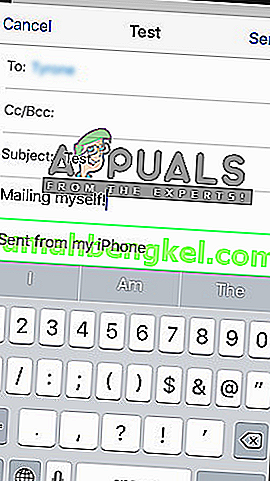
Po prostu przejdź do swojej natywnej aplikacji do obsługi poczty e-mail (skąd otrzymujesz ten błąd), przygotuj wiadomość e-mail na własny adres e-mail i wyślij ją. Odczekaj kilka sekund, a jednocześnie orzeźwiający swoją skrzynkę . Po otrzymaniu wiadomości e-mail odśwież konto i sprawdź, czy problem został rozwiązany na dobre.
Rozwiązanie 3: Aktualizacja systemu operacyjnego / klienta poczty e-mail
Jak wspomnieliśmy wcześniej, było również kilka przypadków, w których w przeszłości sam klient poczty e-mail wpadał w stan błędu i nie mógł uzyskać dostępu do serwerów IMAP Google. Aby rozwiązać ten problem, musisz zaktualizować system operacyjny do najnowszej wersji. Dotyczy to zwłaszcza użytkowników Apple, w przypadku których Apple wydało specjalną aktualizację, aby rozwiązać problemy z klientem poczty e-mail.
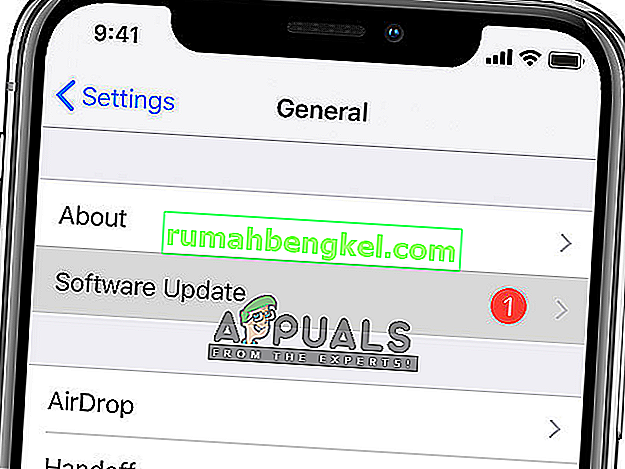
Jeśli używasz innego klienta, upewnij się, że aktualizujesz go do najnowszej wersji. Po aktualizacji całkowicie zrestartuj klienta / urządzenie i po ponownym połączeniu się z właściwą siecią spróbuj ponownie zsynchronizować pocztę e-mail i sprawdź, czy problem został rozwiązany. Spróbuj także ponownie zainstalować klienta poczty e-mail i sprawdź, czy to rozwiąże problem. Szczególnie jeśli korzystasz z Gmaila, odinstaluj go całkowicie, a następnie zainstaluj ponownie.
Rozwiązanie 4: Sprawdzanie połączenia internetowego
Napotkaliśmy również kilka przypadków, w których z powodu złego połączenia internetowego wystąpił błąd. Istnieje kilka przypadków, w których połączenie internetowe ma kilka ograniczeń, które powodują, że nie działa. Powinieneś spróbować przełączyć się na sieć danych ( sieć komórkową) i sprawdzić, czy problem nadal występuje w tym przypadku. Przejdź także do ustawień danych mobilnych i włącz użycie danych mobilnych dla wszystkich wymienionych tam aplikacji, ponieważ wiadomo, że w niektórych przypadkach rozwiązuje to problem.
Jeśli problem nie występuje, oznacza to, że sieć, z której korzystałeś, nie działała poprawnie. Dlatego warto rozważyć jego zmianę. Jeśli imap.gmail.com nadal nie odpowiada w nowym połączeniu, prawdopodobnie oznacza to, że występuje inny problem. Możesz zastosować inne rozwiązania, aby rozwiązać problem.
Uwaga: upewnij się, że nie korzystasz z połączenia internetowego wymagającego użycia serwerów proxy.
Rozwiązanie 5: Usunięcie konta i dodanie go ponownie
Najczęstszym rozwiązaniem tego komunikatu o błędzie jest całkowite usunięcie konta, a następnie ponowna próba dodania. Gdy to zrobisz, konto zostanie usunięte z urządzenia wraz ze wszystkimi konfiguracjami i ustawieniami. Kiedy więc ponownie zalogujesz się do niego, wszystkie konfiguracje są budowane od zera, a jeśli wystąpiłby problem, zostałby rozwiązany.
W tym artykule pokażemy, jak usunąć konto e-mail z iPhone'ów. Możesz powielić kroki na swoim urządzeniu z Androidem lub na innych urządzeniach.
- Otwórz Ustawienia w swoim urządzeniu iPhone i kliknij Poczta . Teraz na następnej stronie, pod tytułem Konta , zobaczysz wszystkie wymienione tam rachunki wraz ze wszystkimi szczegółami. Wybierz swoje konto Gmail, które powoduje problem.
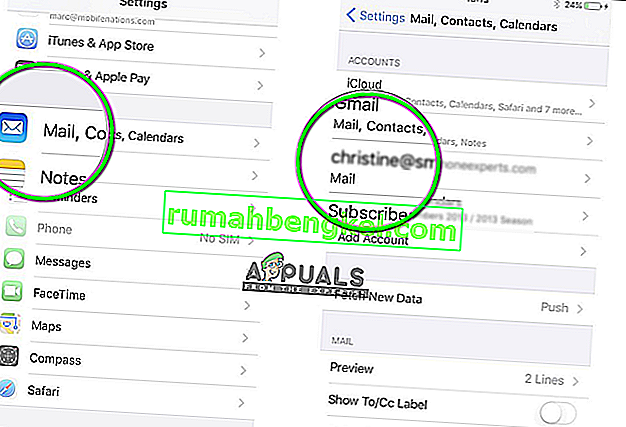
- Teraz przejdź na dół strony i wybierz Usuń to konto .
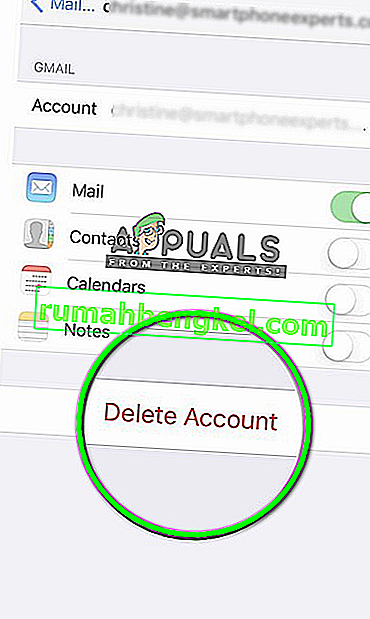
- Konto zostanie teraz usunięte. Teraz przejdź z powrotem do Ustawień, a następnie Poczta . Tutaj, pod tytułem Konta , zobaczysz przycisk Dodaj konto . Kliknij go i wprowadź wszystkie swoje poświadczenia.
- Teraz spróbuj uzyskać dostęp do swojego konta Gmail i sprawdź, czy problem został rozwiązany.
Rozwiązanie 6: Zezwalanie na dostęp do konta Google
W niektórych przypadkach konto Gmail nie działa, ponieważ nie masz autoryzacji do logowania się na innym urządzeniu. Aby to zrobić, wykonaj następujące czynności.
- Skopiuj i wklej następujący adres URL do przeglądarki.
//accounts.google.com/b/0/DisplayUnlockCaptcha
- Kliknij przycisk „Kontynuuj” .
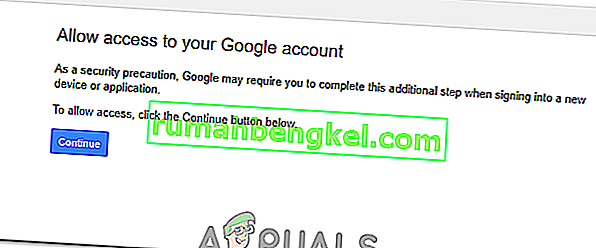
- Sprawdź, czy problem nadal występuje.